
PHP-Editor Zimo verwendet in seiner täglichen Arbeit häufig Excel-Tabellen, aber in manchen Szenarien ist es notwendig, einen Passwortschutz für den Tabelleninhalt einzurichten, um Missbrauch oder Datenlecks zu verhindern. Aber manchmal vergessen Sie, ein Passwort festzulegen, oder Sie müssen ein vorhandenes Formular ändern. Zu diesem Zeitpunkt müssen Sie den Passwortschutz entfernen. Wie kann man also das „Öffnen-Passwort“ von Excel entfernen? In diesem Artikel stellen wir Ihnen im Detail vor, wie Sie das Excel-Öffnen-Passwort entfernen. Werfen wir einen Blick darauf!
Heute werde ich 3 Methoden vorstellen. Denken Sie daran, die letzte Methode für Notfälle aufzubewahren!
Methode 1
1. Klicken Sie nach dem Öffnen der Excel-Tabelle mit einem Passwort auf die Menüregisterkarte [Datei]. Wenn eine neue Seite erscheint, klicken Sie auf [Informationen] – [Arbeitsmappe schützen] – [Mit Passwort verschlüsseln];

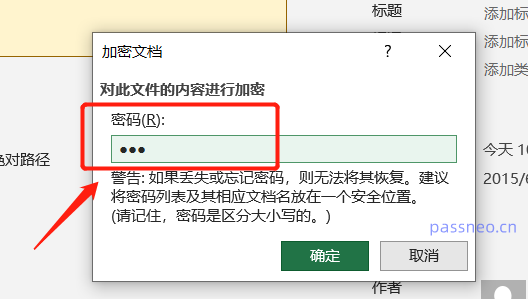
Methode 2
1. Klicken Sie nach dem Öffnen von Excel über das Passwort auf die Menüregisterkarte [Datei], um das Dialogfeld [Speichern unter] aufzurufen, und klicken Sie dann auf [Allgemeine Optionen] in der Optionsliste [Extras]
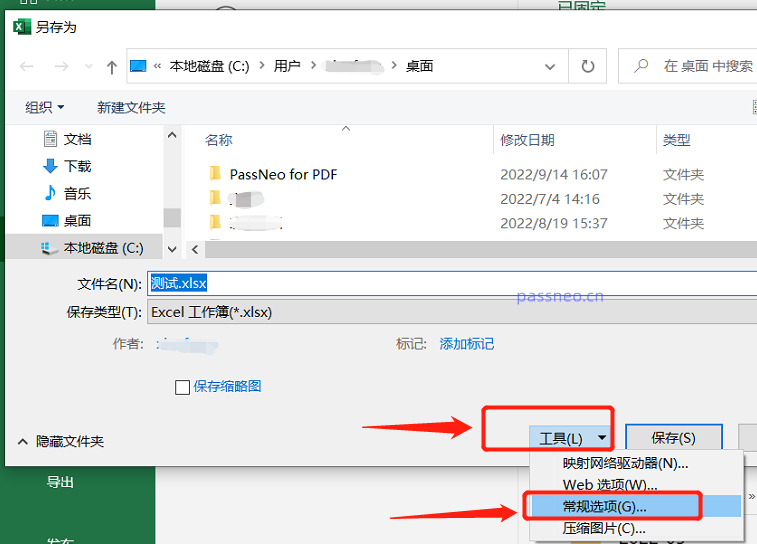
Wählen Sie auf ähnliche Weise das Passwort aus, löschen Sie es, speichern Sie dann die Datei und das „Öffnen-Passwort“ von Excel wird freigegeben.
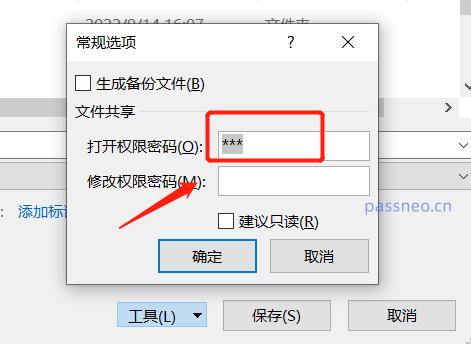
Methode 3
Bei „Methode 1“ und „Methode 2“ müssen Sie sich das Passwort merken. Sie möchten nicht jedes Mal den Schritt „Passwort eingeben“ ausführen. Sie müssen das Passwort entsperren. Aber manchmal kommt es vor, dass wir das „Öffnen-Passwort“ von Excel vergessen haben. In diesem Fall können wir das Tool in „Methode 3“ ausprobieren.Nachdem wir das Excel-Passwort vergessen haben, können wir das „Offene Passwort“ nicht direkt entfernen, aber wir können Tools verwenden, um das Passwort abzurufen.
Zum Beispiel
PepsiNiu Excel Password Recovery Tool, das Modul [Passwort abrufen] im Tool wird verwendet, um das „offene Passwort“ von Excel abzurufen.
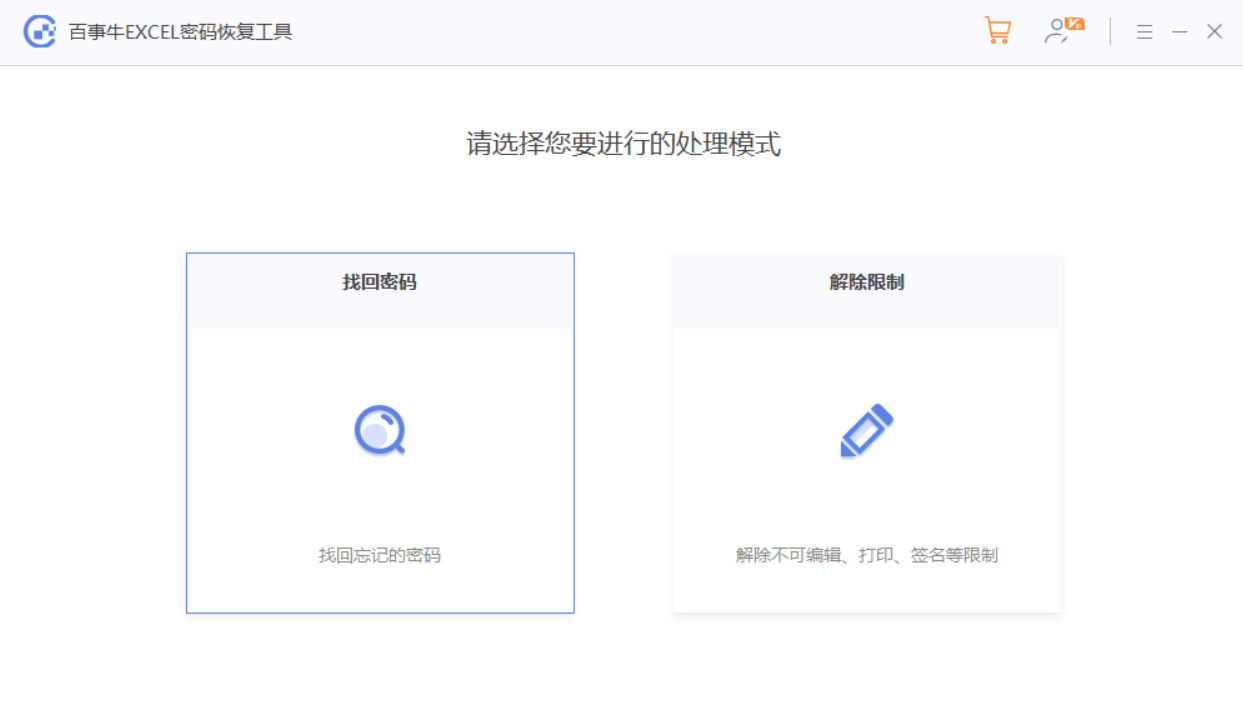
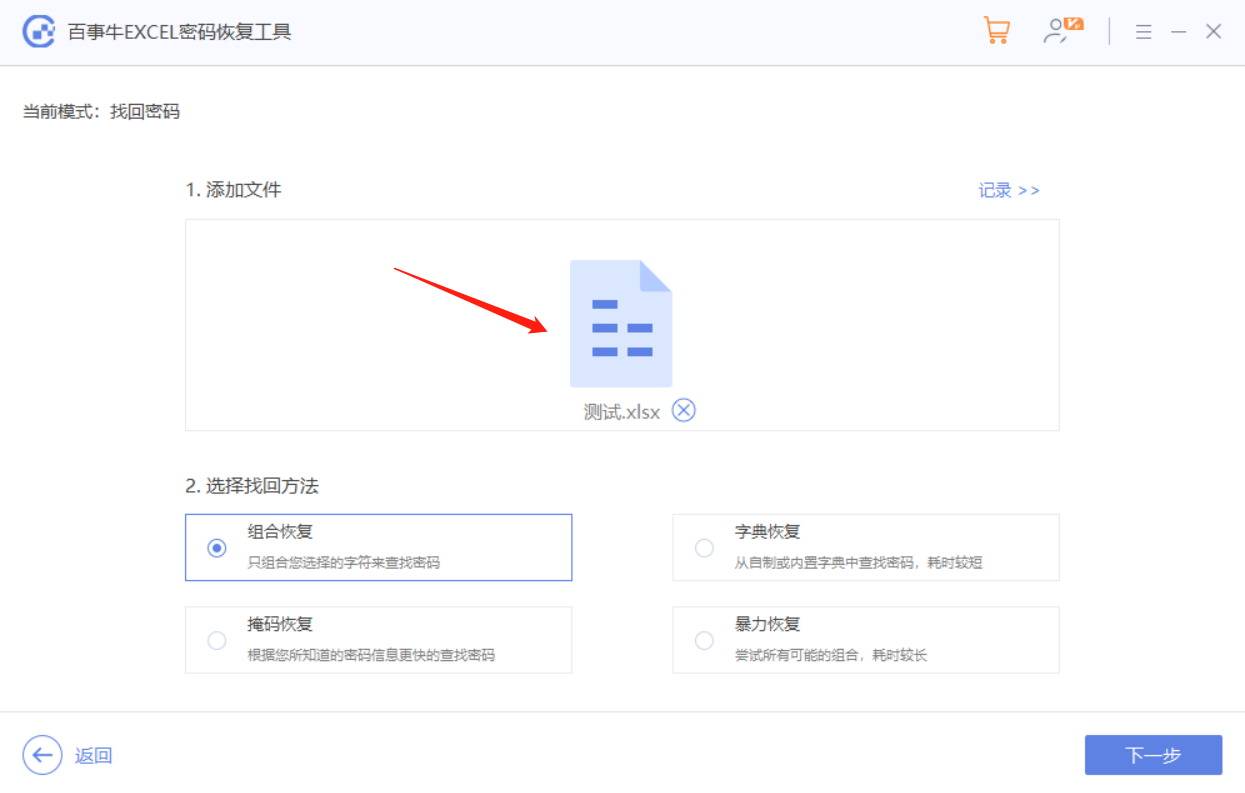
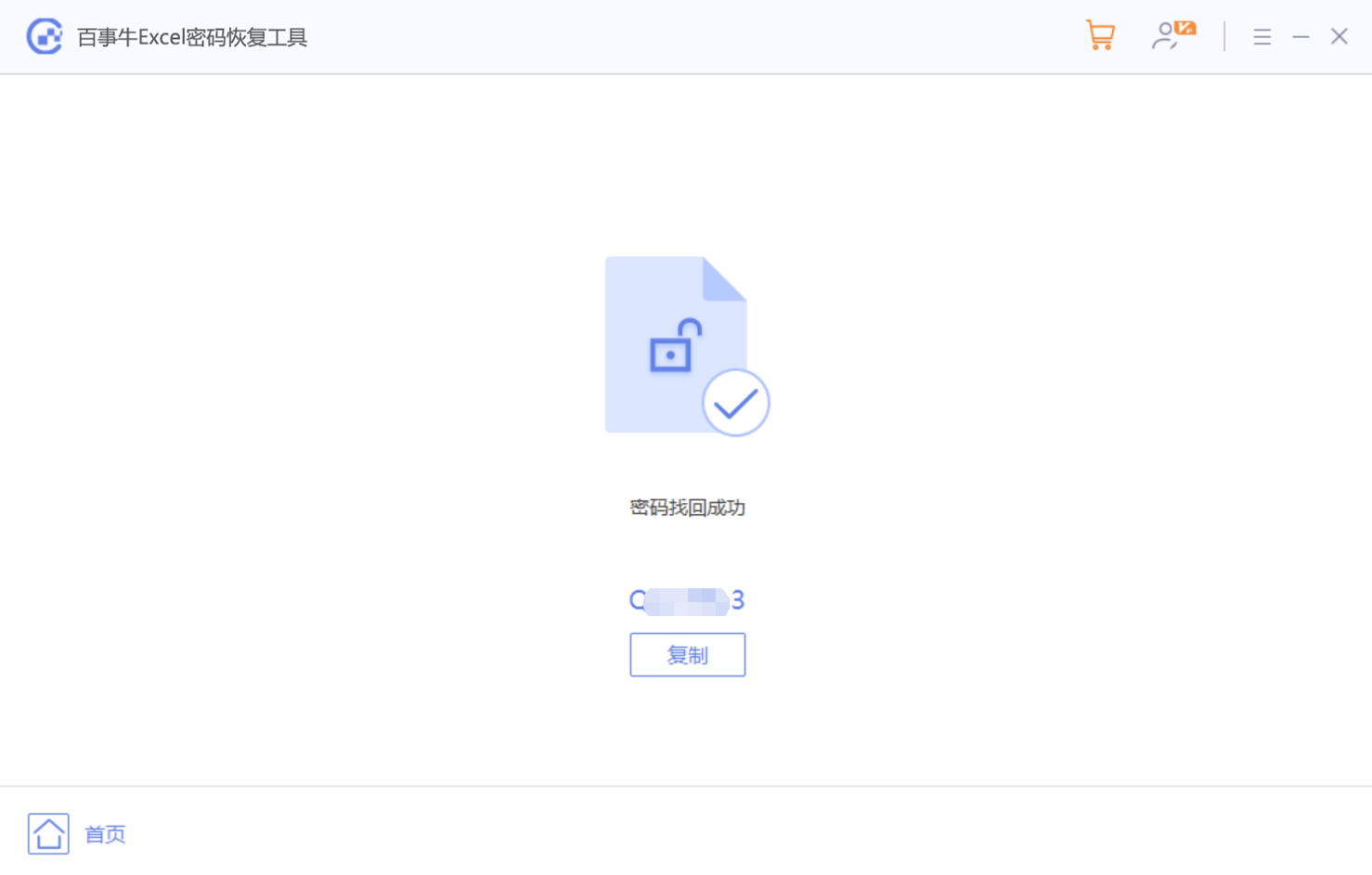
Das obige ist der detaillierte Inhalt vonWie entferne ich das „Öffnen-Passwort' von Excel?. Für weitere Informationen folgen Sie bitte anderen verwandten Artikeln auf der PHP chinesischen Website!




